Non si sa mai quando potrebbe verificarsi un disastro e l'installazione di Windows viene danneggiata o infettata da un virus. È raro, ma può succedere. Un disco di ripristino di Windows è esattamente la risorsa che vorresti avere in giro in questo tipo di scenario: un modo per tornare a quando le cose hanno funzionato. Questi dischi contengono una serie di strumenti che aiutano a risolvere i problemi e, nel peggiore dei casi, a ripristinare le impostazioni predefinite di Windows. È sempre bene averne uno in giro nel caso ne avessi bisogno in seguito: meglio prevenire che curare.
Il processo richiede un'unità di archiviazione esterna, come una chiavetta USB, con una capacità di almeno 16 GB. Verrà cancellato durante il processo, quindi assicurati di eseguire il backup di tutti i dati sulla chiavetta USB prima di iniziare. In altre parole, assicurati che la chiavetta USB sia vuota e pronta all'uso.
La creazione del disco di ripristino è in realtà un processo abbastanza semplice. Una volta che la tua chiavetta USB da 16 GB è collegata, apri il menu di avvio premendo il tasto Windows. Digita "Crea un'unità di ripristino" e premi Invio.
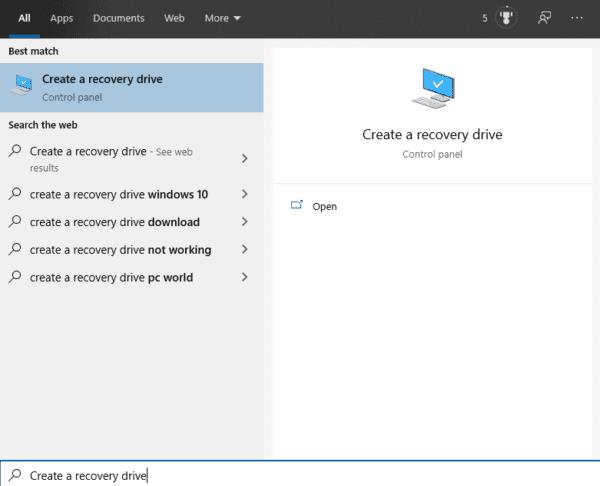
Avvia lo strumento di creazione dell'unità di ripristino.
A questo punto, potresti vedere un prompt "Controllo dell'account utente" che chiede di verificare che desideri che questo programma sia in grado di apportare modifiche al tuo dispositivo. Non preoccuparti, queste richieste sono una precauzione di sicurezza comune per i programmi che richiedono autorizzazioni amministrative. È il modo in cui il computer controlla se sei sicuro di volerlo fare e sai che sta succedendo. Fare clic su "Sì" per continuare.
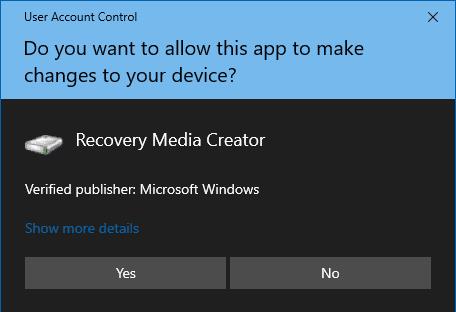
Il prompt Controllo account utente (UAC)
La prima schermata del processo di creazione dell'unità di ripristino ha una casella di controllo per confermare che si desidera "Eseguire il backup dei file di sistema sull'unità di ripristino". Dovresti lasciare questa casella spuntata. Copia i file necessari affinché l'unità di ripristino sia in grado di reinstallare Windows, in caso di necessità. Fare clic su Avanti per procedere.
Suggerimento: se deselezioni questa opzione, potresti utilizzare una chiavetta USB di solo 1 GB, ma avresti solo gli strumenti di risoluzione dei problemi e non potresti utilizzarla per reinstallare Windows se fosse necessario eseguire un ripristino completo. Ti consigliamo vivamente di scegliere l'opzione completa: non sai mai quando potresti averne bisogno!
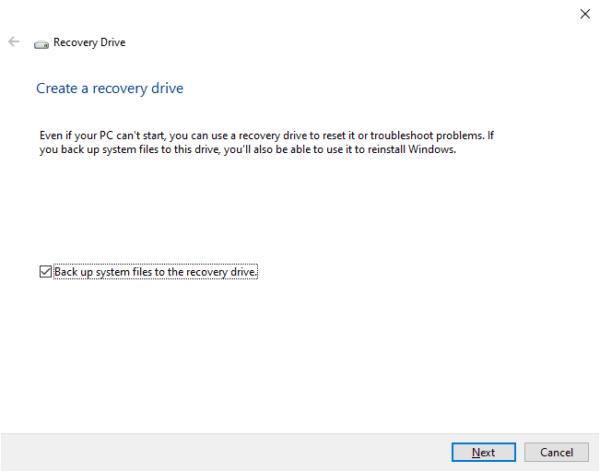
Assicurati che la casella di controllo "Backup dei file di sistema sull'unità di ripristino" sia selezionata.
Il programma cercherà ora le unità disponibili. Questo potrebbe richiedere alcuni minuti. Una volta completato il processo, verrà mostrato un elenco di unità rimovibili. Seleziona l'unità che desideri utilizzare e fai clic su Avanti. È utile dare all'unità un nome diverso, qualcosa di facile da riconoscere, come ad esempio "RecoveryUSB". Puoi rinominare l'unità nel tuo file manager: apri semplicemente una finestra di file manager, fai clic con il pulsante destro del mouse sull'unità che desideri nominare, seleziona l'opzione di ridenominazione e chiamala come preferisci!
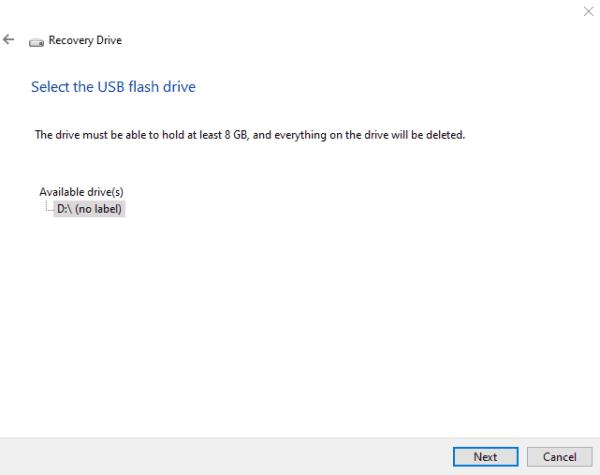
Seleziona quale unità desideri utilizzare.
L'ultima schermata è una conferma finale che l'unità verrà cancellata nel processo. Dopo aver eseguito il backup dei file che desideri conservare, premi "Crea". Dopo questo passaggio, tutto ciò che era sull'unità USB prima sarà sparito.
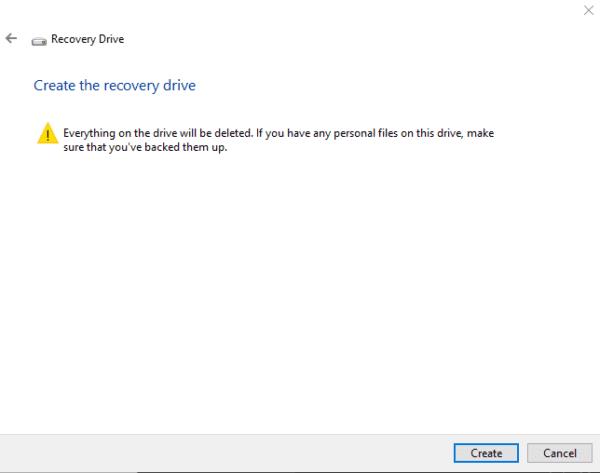
Avvia il processo di creazione dopo aver eseguito il backup dei dati sull'unità.
Questo processo può richiedere del tempo per essere completato, quindi sentiti libero di fare qualcos'altro mentre aspetti. Una volta completato il processo, la barra di avanzamento verrà sostituita con il testo "L'unità di ripristino è pronta". Fare clic su "Fine" per completare il processo.
Suggerimento: ricorda di conservare l'unità di ripristino in un luogo sicuro e memorabile in modo da poterla ritrovare, nell'eventualità, si spera improbabile, che ne abbia bisogno.
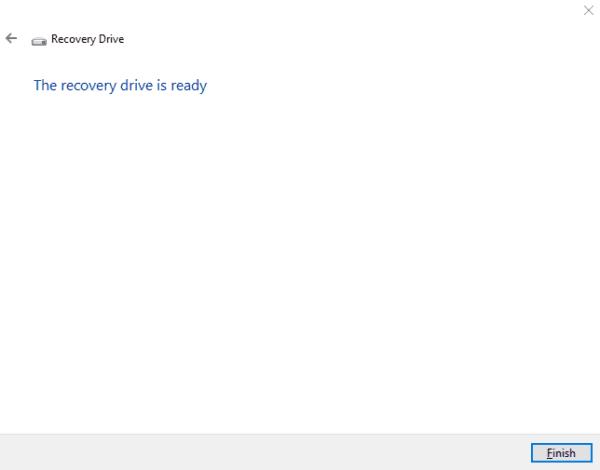
"L'unità di ripristino è pronta."


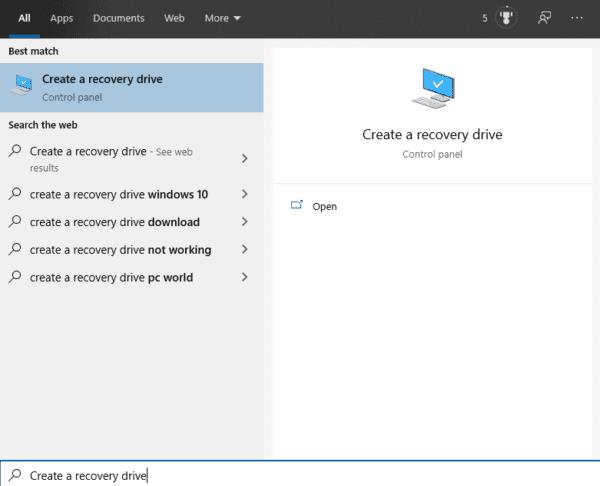
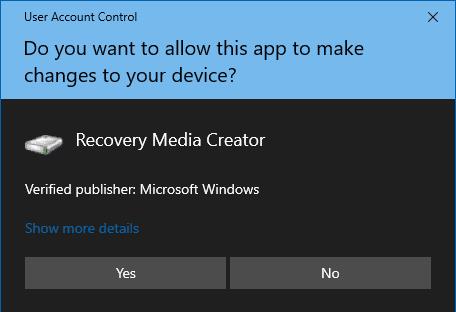
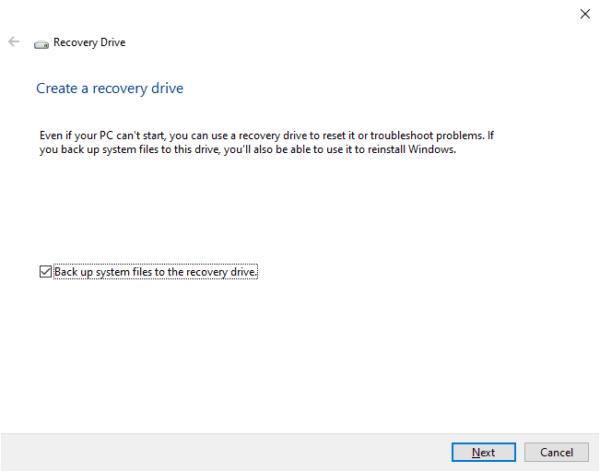
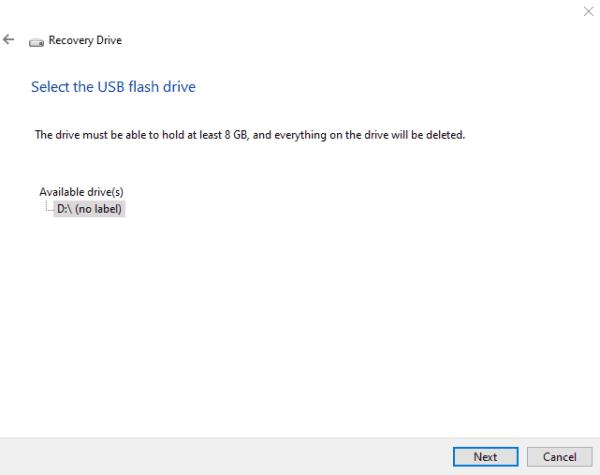
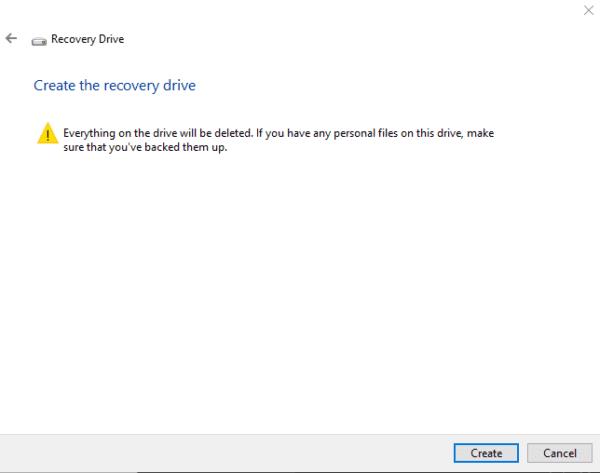
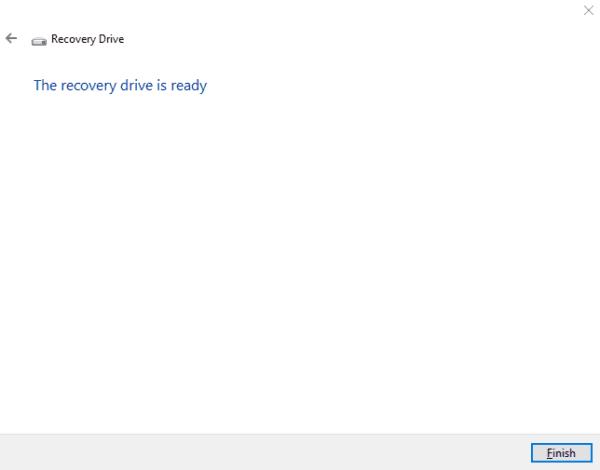





![Come abilitare/disabilitare il Boot Manager di Windows [Windows 10] Come abilitare/disabilitare il Boot Manager di Windows [Windows 10]](https://cloudo3.com/resources4/images1/image-1580-1109095003248.jpg)




















